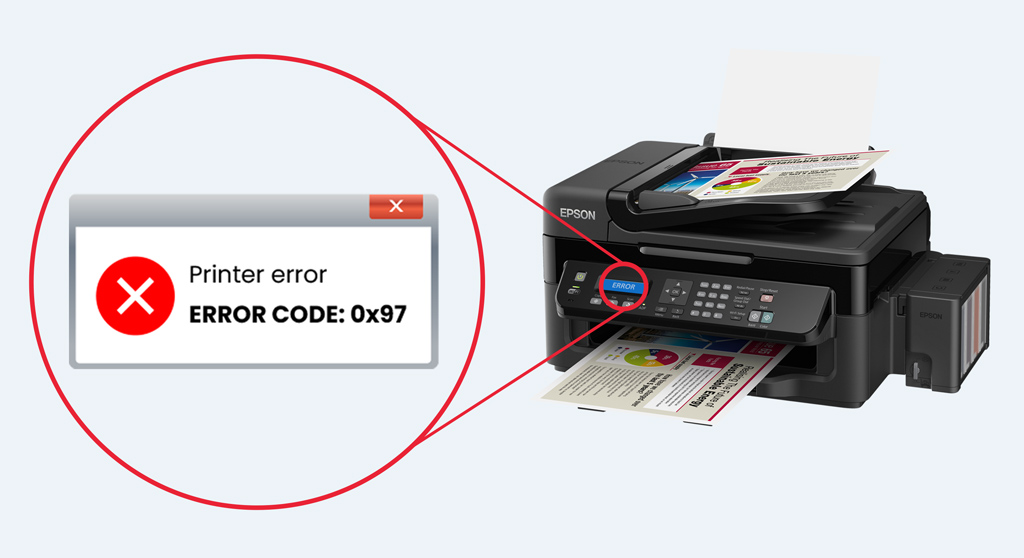Salah satu masalah pada printer Epson yang muncul adalah printer terdeteksi tetapi tidak bisa ngeprint. Masalah ini merupakan masalah umum dimana telah banyak orang mengalaminya. Solusi printer Epson terdeteksi tapi tidak bisa print tidak sulit untuk dilakukan. Jadi, jangan buru-buru datang ke tukang servis.
Masalah ini bisa ditangani dengan mudah dan cepat secara mandiri. Untuk menyelesaikan masalah gagal ngeprint padahal printer Epson terdeteksi, tidak diperlukan download aplikasi tertentu. Download driver printer Epson memang diperlukan jika solusi cepat untuk masalah ini gagal menjadi solusi yang terbaik.
Apa yang Mengakibatkan Printer Epson Terdeteksi Tetapi Gagal Print?
Sebelum membahas mengenai solusi printer Epson terdeteksi tapi tidak bisa print pembahasan mengenai penyebab masalah tersebut terjadi perlu dilakukan. Mengetahui dimana penyebabnya, akan membuat solusi dan pencegahan agar masalah tidak berulang bisa lebih mudah dilakukan di masa depan.
Printer Epson yang dilaporkan mengalami masalah ini cukup bervariasi. Masalah ini bisa menimpa Epson seri L110, L120, L1300, L360, L355, L3150, dan L220. Selain seri-seri tersebut kemungkinan masalah ini menimpa seri lainnya cukup terbuka. Apapun modelnya, penyebab dan solusi dari masalahnya sama.
Berikut adalah penyebab-penyebab kenapa masalah printer Epson terdeteksi tetapi gagal print muncul.
1. Lampu Indikator
Lampu indikator adalah lampu pada printer yang menjadi indikator banyak hal. Umumnya, jika terdapat masalah pada printer, lampu indikator berkedip-kedip. Dalam situasi normal, lampu ini akan menyala seperti biasa. Jika ada yang tidak beres maka periksa lampu indikator untuk menemukan masalahnya.
2. Cartridge dan Tinta
Gagalnya pencetakan dokumen melalui printer Epson bisa diakibatkan pada masalah di cartridge dan tinta. Lakukan pemeriksaan di kedua bagian tersebut. Periksa isi tabung penyimpanan tinta untuk melihat apakah tinta tersedia atau tidak. Periksa juga cartridge karena bisa jadi posisi terpasangnya tidak pas atau benar.
3. Kabel Printer-Laptop PC
Komponen lain yang bisa menyebabkan masalah muncul adalah kabel yang terhubung antara printer dengan laptop atau PC. Bisa jadi, kabel tersebut tidak dipasang dengan baik atau bahkan rusak. Cabut saja kabel tersebut, kemudian sambungkan lagi. Biasanya trik ini bisa menyelesaikan masalah pada kabel.
4. Driver Printer
Masalah pada driver bisa mengakibatkan printer tidak bekerja semestinya. Lakukan pemeriksaan apakah driver printer terpasang dengan baik. Bisa jadi driver yang digunakan minta untuk diperbaharui. Hal lain yang bisa menyebabkan masalah adalah adanya infeksi virus yang mengakibatkan gangguan pada driver.
Lakukan pengecekan terhadap kemungkinan penyebab masalah di atas. Ke-4 sumber masalah tersebut perlu diamati dengan baik. Jika sampai diketahui masalahnya, maka solusinya bisa diterapkan dengan mudah. Masalah pada perangkat keras biasanya berakhir dengan perbaikan atau pergantian perangkat.
Solusi Printer Epson Terdeteksi Tapi Tidak Bisa Print
Terdapat 3 cara untuk mengatasi masalah printer Epson terdeteksi tetapi tidak bisa ngeprint. Ketiga solusi tersebut adalah menghapus beberapa file di sistem, melakukan reset printer, dan memperbaharui atau mendonwload driver printer. Ketiga cara tersebut bisa dipraktikkan sendiri tanpa perlu ke tukang servis.
Berikut adalah 3 solusi printer Epson terdeteksi tapi tidak bisa print terjitu dan bisa dipraktikkan sendiri.
1. Hapus Beberapa File di Sistem
Beberapa file yang dihapus di sistem ini lokasinya terdapat di System32 lebih tepatnya di folder PRINTERS. Penghapusan semua file yang ada di sana diyakini dan terbukti mampu membuat kerja printer kembali normal. Tidak heran, cara ini jadi salah satu solusi untuk masalah gagal cetak walaupun printer terdeteksi.
Berikut adalah solusi Epson terdeteksi tetapi gagal ngeprint dengan cara menghapus beberapa file.
- Buka menu pencarian di Windows.
- Pada baris pencarian, ketik service dan tekan Enter atau klik ikon Pencarian.
- Jendela Service akan muncul,.
- Di sana, geser ke bawah dan cari Print Spooler.
- Ketuk dua kali opsi tersebut.
- Jendela Print Spooler akan muncul.
- Klik Stop dan OK.
- Biarkan jendela Print Spooler terbuka.
- Sekarang, buka Windows Explorer – (C:) – Windows – System32 – Spool – PRINTERS.
- Di sana, terdapat beberapa file dan folder.
- Hapus semua file dan folder yang ada di sana.
- Kembali ke jendela Print Spooler.
- Klik Start dan OK.
- Sekarang coba gunakan printer Epson.
- Jika sukses, maka printer sudah bisa kembali mencetak dokumen.
2. Reset Printer
Solusi printer Epson terdeteksi tapi tidak bisa print selanjutnya yang ampuh adalah dengan melakukan reset printer. Reset printer bisa dikatakan merupakan metode yang paling ampuh untuk mengatasi beragam masalah yang muncul pada printer mereka dan model apapun, termasuk printer merek Epson.
Sekarang, perhatikan printer Epson, lihat apakah lampu indikator menunjukkan atau menyalakan warna oranye. Jika menyala, maka printer ibarat memberi tahu agar penggunanya mereset printer. Cara melakukan reset printer ini sangat mudah. Waktu melakukannya sangat cepat dan tidak lebih dari 5 menit.
Ikuti langkah-langkah berikut ini untuk mereset printer Epson yang gagal print padahal terdeteksi.
- Tekan dan tahan tombol Resume pada printer selama 5 detik dan lepaskan.
- Lakukan sekali lagi.
- Tekan dan tahan tombol Resume pada printer selama 3 detik dan lepaskan.
- Lakukan untuk terakhir kali.
- Tekan dan tahan tombol Resume pada printer selama 1 detik dan lepaskan.
- Tunggu sampai lampu indikator berubah menjadi warna hijau.
- Jika sudah, maka printer sudah berhasil direset.
- Sekarang coba gunakan printer Epson.
- Printer sudah bisa kembali mencetak dokumen.
Reset printer dimaksudkan untuk membuat pengaturan printer kembali seperti pertama kali digunakan. Karena kembali, maka semua masalah yang muncul sebelumnya akan hilang. Ibarat instal ulang, printer akan kembali terasa “baru”. Solusi ini cocok untuk masalah printer Epson gagal print padahal terdeteksi.
3. Update dan Download Driver
Bisa jadi, sudah saatnya driver yang terpasang di printer diperbaharui. Bukan tidak mungkin juga printer yang digunakan tidak dipasang driver di PC atau laptop. Sebenarnya, printer bisa bekerja tanpa driver. Namun, memasang driver pada printer akan mempermudah kerja printer dalam mendeteksi masalah.
Masalah driver pada printer juga bisa diakibatkan adanya virus atau update pada sistem operasi yang mengakibatkan masalah muncul. Menginstal driver versi baru akan menimpa driver versi lama yang sedang mengalami masalah. Berikut adalah cara mendownload dan melakukan update driver Epson.
- Buka web browser.
- Buka website resmi Epson.
- Kemudian cari nama produk Epson yang digunakan.
- Download driver printer sesuai dengan seri dan sistem operasi di PC atau laptop.
- Biasanya, pihak Epson akan mendeteksi secara otomatis OS yang digunakan.
- Setelah driver didownload, lanjutkan dengan menginstal driver tersebut.
- Driver lama yang bermasalah akan dihapus dan diganti dengan yang baru.
- Sekarang, driver printer yang digunakan adalah driver terbaru.
- Printer Epson siap kembali digunakan.
Ketiga solusi printer Epson terdeteksi tapi tidak bisa print di atas sudah terbukti keampuhannya. Cara di atas bisa langsung dipraktikkan jika terjadi masalah gagal print sementara printer tidak terdeteksi. Jika masih gagal, solusi selanjutnya baru mendatangi tukang servis komputer atau khususnya servis printer.